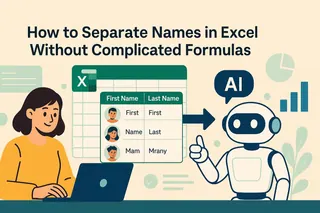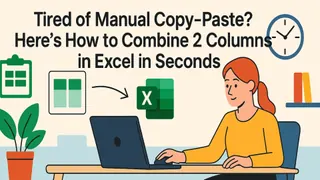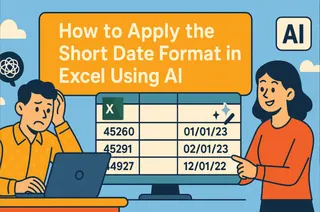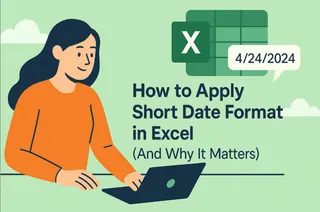正直に言いましょう - Excelのデータが延々と並んでいるのを見るのは、誰にとっても楽しいことではありません。しかし、スプレッドシートをもっとインタラクティブで実際に使いやすいものにできるとしたらどうでしょうか?チェックマークボックスがその鍵です。このシンプルながら強力なツールを使えば、退屈なスプレッドシートを動的なタスク管理ツールに変えることができます。
チェックマークボックスが革新的な理由
使い方を説明する前に、なぜチェックマークボックスが便利なのかをご紹介します:
- 視覚的なタスク追跡:完了済みと未完了を一目で確認
- インタラクティブなリスト:入力に応じてスプレッドシートが反応
- 進捗管理:TRUE/FALSEロジックで完了率を追跡
- 調査機能:複雑な数式なしで回答を集計
Excelmaticでは、この小さなボックスがチームのプロジェクト管理をどのように変えるかを目の当たりにしてきました。あるユーザーは、タスク追跡にチェックマークボックスを導入するだけで週次レポートの時間を半減させました!
始め方:開発タブを有効にする
まず最初に、Excelの隠れた機能を解放するために開発タブを有効にします:
- リボンのどこかを右クリック
- 「リボンのユーザー設定」を選択
- 右パネルで「開発」ボックスにチェック
- 「OK」をクリック
プロのヒント:Excelmaticを使用している場合は、この手順をスキップできます - 当社のAI搭載プラットフォームは必要なツールを自動的に表示します。
最初のチェックマークボックスを追加する
さあ、楽しい部分です!チェックボックスを追加する方法は3つの簡単なステップ:
- 開発タブに移動
- 「挿入」>「チェックボックス」(フォームコントロール下)
- ボックスを表示したい場所をクリック
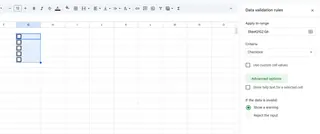
チェックボックスの列全体を作成したいですか?最初のボックスを列の下にドラッグしてコピーするだけです - Excelmaticのスマートフィル機能でこれを自動化することもできます。
レベルアップ:チェックボックスをさらにスマートに
基本的なチェックボックスも便利ですが、さらに強力にしましょう:
セルにリンクして自動追跡
チェックボックスを右クリック>コントロールの書式設定>セルリンク>セルを選択。ボックスをチェックすると、リンクされたセルにTRUE(チェック済み)またはFALSE(未チェック)が表示されます。
動的な数式を作成
リンクされたセルを次のような数式で使用:
=COUNTIF(B2:B10, TRUE) // 完了したタスクをカウント
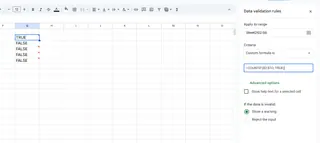
Excelmaticの数式ジェネレーターを使えば、平易な英語で説明するだけでこれらを自動的に構築できます。
視覚的なフィードバックを追加
条件付き書式を使用して:
- 完了したタスクに取り消し線
- 期限切れの項目を赤で強調
- 優先度で色分け
Excelmaticパワーーユーザーからのプロのヒント
- 一括作成:Ctrlキーを押しながら配置することで複数のチェックボックスを追加
- 均一なサイズ変更:すべてのチェックボックスを選択し、書式タブでサイズ調整
- キーーボードショートカット:マウスなしでSpaceキーでチェックボックスを切り替え
- モバイル対応:Excelモバイルでも問題なく動作
Excelmaticにアップグレードするタイミング
Excelの標準チェックボックスも便利ですが、制限があります。Excelmaticは以下でこれらの問題を解決:
- データパターンに基づくAI搭載の自動チェックボックス生成
- 他のアプリとのスマート同期(チェックボックスをオンにするとTrelloも自動更新)
- 完了率とトレンドの高度な分析
- 共有タスクリストのためのチームコラボレーション機能
実際に機能する実例
チームがチェックマークボックスをどのように使用しているかの例:
- コンコンテンンツカレンダー:下書きから公開までの記事の進捗を追跡
- 在庫管理:再注文が必要なアイテムをマーク
- イベント計画:会場、ケータリング、招待状のチェックリスト
- HRオンンボーーディング:新規採用タスクの完了を確認
あるExcelmaticのeコマース顧客は、500以上の製品在庫を管理するために色分けされたチェックボックスを使用し、手動追跡に費やす時間を週15時間節約しています。
一般的な問題のトラブルシューティング
チェックボックスが動作しない?以下の解決策を試してください:
- 表示されない? フォームコントロール(ActiveXではない)を使用していることを確認
- スクロール時に移動する? 右クリック>コントロールの書式設定>プロパティ>「セルと共に移動したりサイズを変更したりしない」を選択
- リンクされたセルが更新されない? コントロールの書式設定のセル参照を確認
ExcelmaticユーザーはExcelに関する質問に24/7ライブサポートを受けることができます - 解決策を検索する必要はもうありません!
チェックボックスをさらに活用
基本を超えたいですか?Excelmaticでは以下が可能:
- 他の選択に基づいて有効/無効になる依存チェックボックスを作成
- タスクが未チェックのまま放置された場合の自動リマインインダーを設定
- ワンクリックで完了レポートを生成
- CRMやプロジェクト管理ツールと統合
最も良い部分?これらの高度な機能を14日間無料で試せます - クレジットカードは不要です。
スプレッドシートが一変します
チェックマークボックスはシンプルに見えますが、データの扱い方に大きな変化をもたらす小さな変更の1つです。個人のタスク管理でも複雑なチームプロジェクトでも、スプレッドシートに明確さとインタラクティブ性をもたらします。
Excelmaticでは、より賢く、より楽に作業することをお手伝いしています。当社のAI搭載プラットフォームはこれらの概念をさらに推し進め、重要なことに集中できるよう雑務を自動化します。今日試して、どれだけ時間を節約できるかを確認してみませんか?